De computer ziet geen Bluetooth-hoofdtelefoon
 Alle mensen houden ervan om naar muziek te luisteren, maar het is veel prettiger om dit in een comfortabele omgeving te doen met een hoogwaardige headset en uitstekend geluid. Daarnaast is een belangrijk punt het gemak van de ontwerp- en verbindingsmethode. Tot voor kort waren alle hoofdtelefoonmodellen bedraad. Dit leidde tot een aantal problemen: het buigen en breken van de draad, het voortdurend in de war raken ervan en het onvermogen om van de computer weg te gaan. De ontwikkelaars probeerden dit nadeel te corrigeren en vonden een draadloze versie van de headset uit.
Alle mensen houden ervan om naar muziek te luisteren, maar het is veel prettiger om dit in een comfortabele omgeving te doen met een hoogwaardige headset en uitstekend geluid. Daarnaast is een belangrijk punt het gemak van de ontwerp- en verbindingsmethode. Tot voor kort waren alle hoofdtelefoonmodellen bedraad. Dit leidde tot een aantal problemen: het buigen en breken van de draad, het voortdurend in de war raken ervan en het onvermogen om van de computer weg te gaan. De ontwikkelaars probeerden dit nadeel te corrigeren en vonden een draadloze versie van de headset uit.
De belangrijkste voordelen zijn het gebruiksgemak, de afwezigheid van storende draden, de snelle verbinding met elk type apparaat en het behoud van de hoge kwaliteit van het overgedragen geluid, zoals bekabelde modellen. Maar soms komt het voor dat het programma mislukt en de computer de koptelefoon niet kan herkennen. Niet veel mensen weten wat ze in dit geval moeten doen en wat het juiste actiealgoritme is. We zullen proberen in ons artikel gedetailleerd over dit probleem te praten.
De inhoud van het artikel
Waarom ziet de computer geen Bluetooth-hoofdtelefoon?
Er zijn enkele nuances bij het aansluiten van een headset op een computer. Het proces van apparaatinteractie bestaat uit verschillende fasen. In de eerste fase wordt de headset op de computer gedetecteerd.De volgende fase is het waarborgen van normale synchronisatie voor het verder functioneren en de interactie van systemen. Als u in de eerste fase een probleem tegenkomt, kan de reden te wijten zijn aan de volgende fouten:
- De headset is uitgeschakeld of is leeg, dus er is geen verbinding.

- Problemen bij het inschakelen kunnen worden veroorzaakt door defecten of mechanische schade aan de headset.

- Schade aan microcircuits en platen als gevolg van het binnendringen van water - zelfs met externe integriteit is de werking van dergelijke apparatuur onmogelijk.
- Virusinfectie in Windows.
- De hoofdtelefoon bevindt zich te ver van de computer. Dit is vooral belangrijk als u voor de eerste keer verbinding probeert te maken. Het is noodzakelijk om de apparaten zo dichtbij mogelijk te plaatsen.
- De zoek- en detectieknop op het lichaam is uitgeschakeld.

- Gebrek aan stuurprogramma's voor apparatuur. Dit is niet de meest voorkomende reden, maar het kan er ook toe leiden dat de headset onzichtbaar is voor de computer.
- Bluetooth-adapter is niet geïnstalleerd. Dit geldt vooral voor oudere modellen die niet met dit systeem zijn uitgerust. Zonder adapter zal de computer niet kunnen zoeken omdat hier geen programma voor is.
BELANGRIJK! Er kunnen ook andere ernstige oorzaken van problemen zijn. Als u de garantiekaart bewaart, heeft u de mogelijkheid contact op te nemen met het servicecentrum en een gratis diagnose van het apparaat uit te voeren. Repareer de hoofdtelefoon in dit geval niet zelf, anders vervalt de garantie.
Waarom maakt de computer geen verbinding meer met een hoofdtelefoon via Bluetooth?
Detectie van hoofdtelefoons door het Bluetooth-systeem is een van de belangrijkste voorwaarden voor gebruik, maar daarnaast moet synchronisatie worden gewaarborgd. Als de computer de headset detecteert, maar er geen verbinding mee maakt, zal er niet worden gewerkt.In dit geval hebben we het over een ander probleem. Er zijn verschillende redenen voor dit fenomeen, meestal houden ze verband met de volgende verstoringen in de werking van het systeem:
- Ontdekking of verbinding mislukt. Soms moet het Bluetooth-systeem opnieuw zoeken en synchroniseren. U moet een paar minuten wachten.
- Een virusinfectie van het programma kan niet alleen leiden tot verbindingsfouten met koptelefoons, maar ook met andere apparaten.
- De verbindingsinstellingen zijn verloren gegaan tijdens de installatie van een nieuwe softwareversie of het opnieuw opstarten.
- De methode voor het uitvoeren van geluid en het koppelen met de headset is onjuist geconfigureerd.
- Er is eerder een ander apparaat gebruikt, dat in het geheugen van de computer blijft staan en dit automatisch selecteert.
Als u na een grondige diagnose de oorzaak van de storing heeft kunnen achterhalen, kunt u beginnen met repareren en probleemoplossing.
BELANGRIJK! Als het hoofdtelefoonmodel verouderd is, kan er natuurlijke schade aan het systeem optreden. In dit geval is het beter om een nieuwe versie met verbeterde kenmerken aan te schaffen. Ontdek vooraf de parameters en de methode voor het aansluiten van nieuwe apparatuur.
Het probleem van het aansluiten van draadloze hoofdtelefoons oplossen
Afhankelijk van de reden die het gebrek aan verbinding veroorzaakte, zal de aanpak om deze te elimineren verschillen. Als de reden een slecht signaal, een onjuiste aansluiting en aansluiting op de voeding is, kunt u dit zelf repareren zonder speciale instructies. Laten we eens kijken naar de meest voorkomende en complexe gevallen van storingen en manieren om deze te elimineren:
- Bij ernstige schade aan de externe behuizing en elektronica zijn er twee oplossingen: een nieuwe headset kopen of deze repareren.
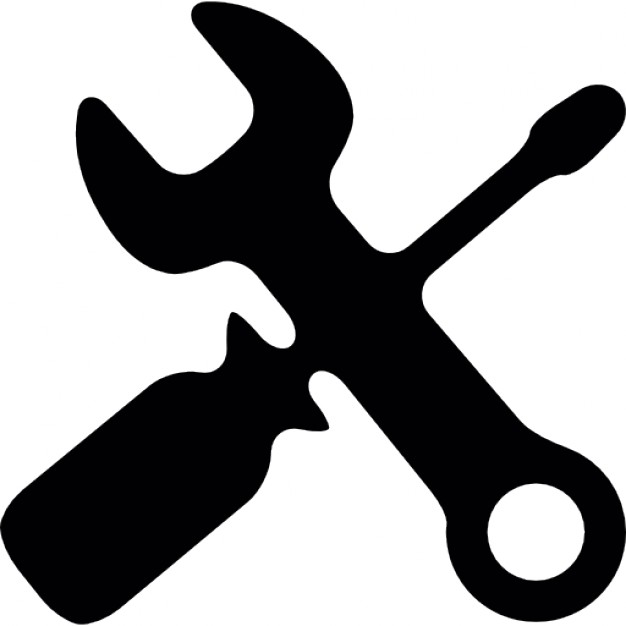
- De verbinding kan worden hersteld via de instellingen in het hoofdmenu.Om dit te doen, gaat u naar het Configuratiescherm, vervolgens naar Apparaten en hardware en selecteert u het menu Geluid. Klik in de voorgestelde lijst op het display van uw apparatuur en pas de instellingen en geluidsuitvoerparameters aan.
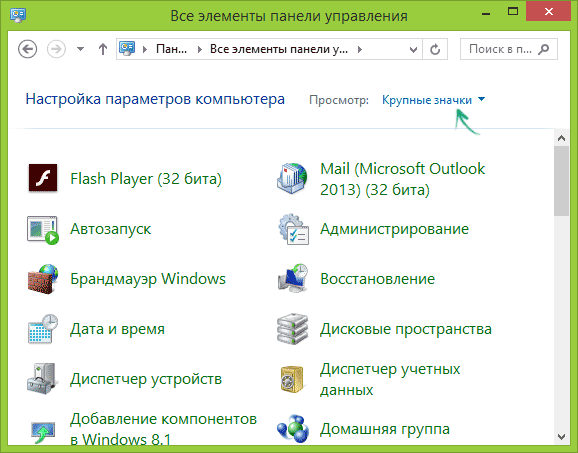
- Als de installatie onjuist is of de juiste stuurprogramma's ontbreken, moet u de oude versie volledig verwijderen en opnieuw installeren. Start hierna uw computer opnieuw op en maak opnieuw verbinding.
- Als uw model geen adapter heeft, koop er dan een die wordt aangesloten via een USB-poort, in een winkel of online.
- Voer een antivirusscan uit om malware te elimineren.
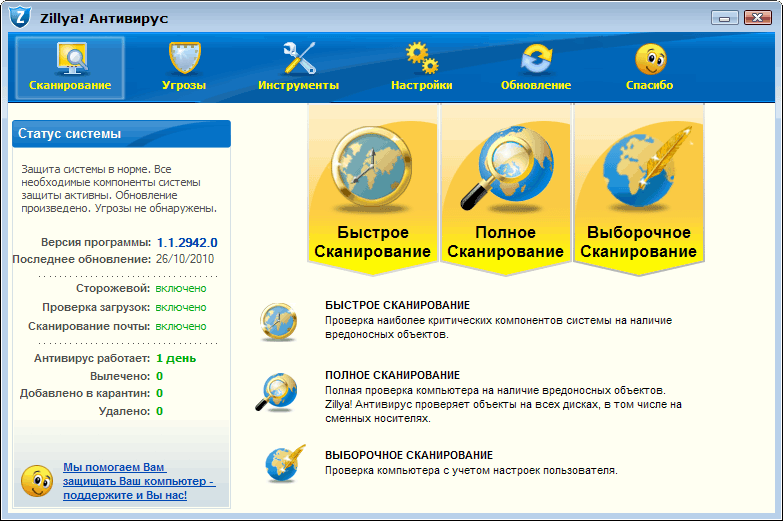
Probeer de headset te synchroniseren met een andere laptop of computer. Als dit niet helpt om de werking te hervatten, is de hoofdtelefoon hoogstwaarschijnlijk volledig kapot; reparaties helpen hier niet; het is tijd om op zoek te gaan naar een vervanging.





